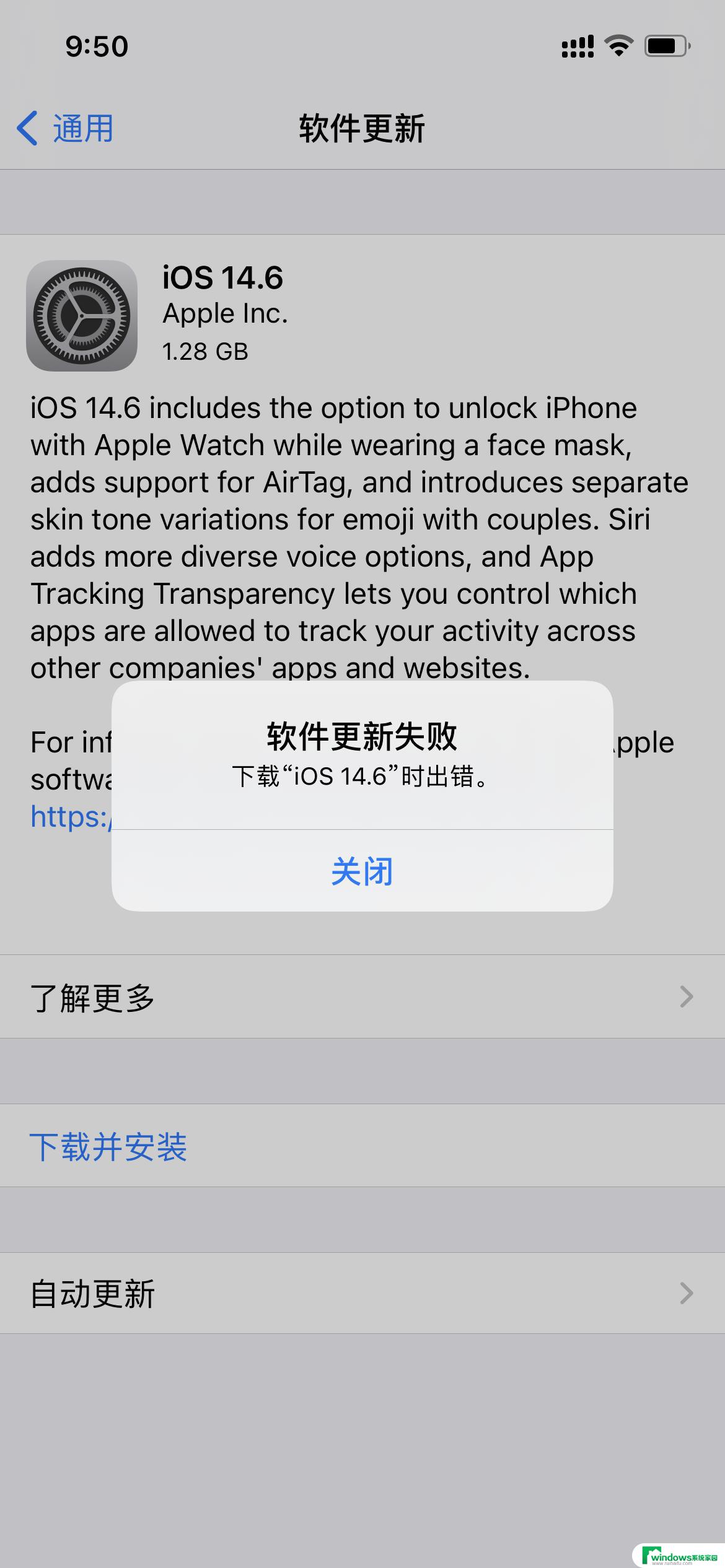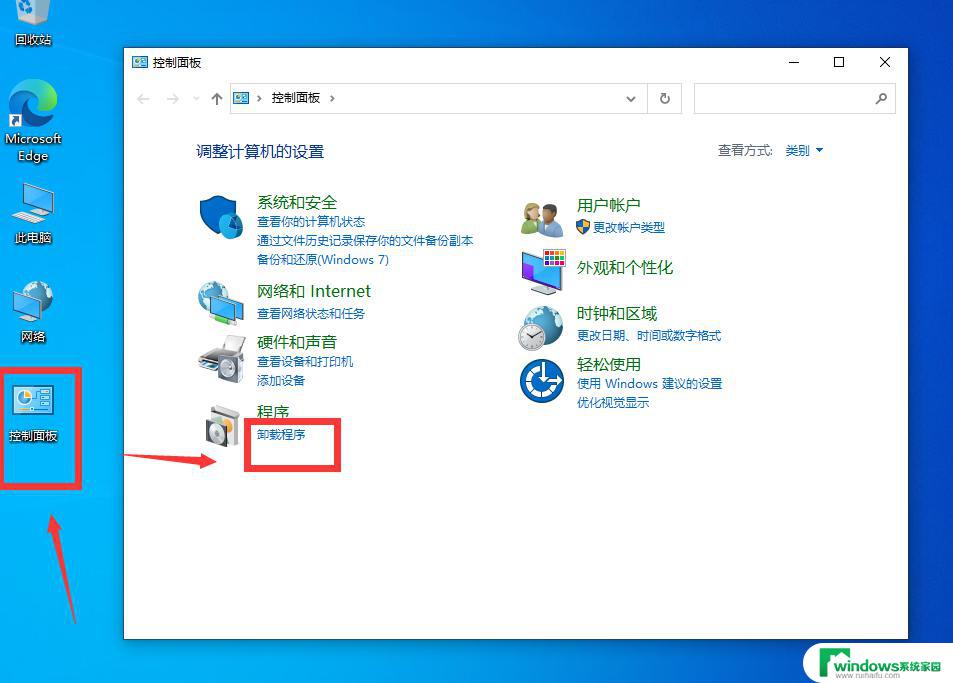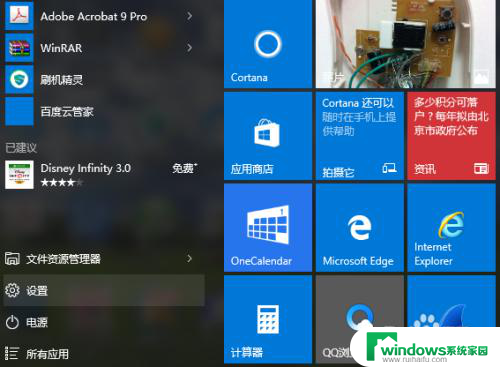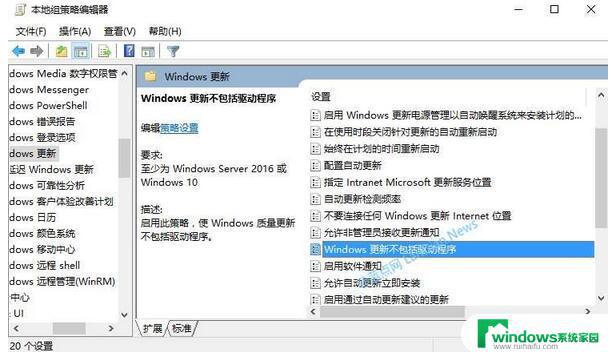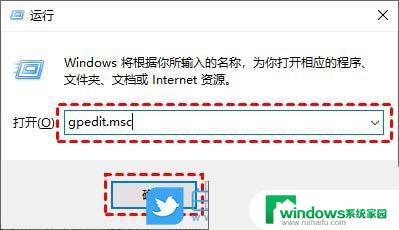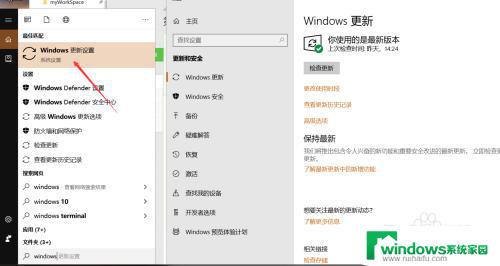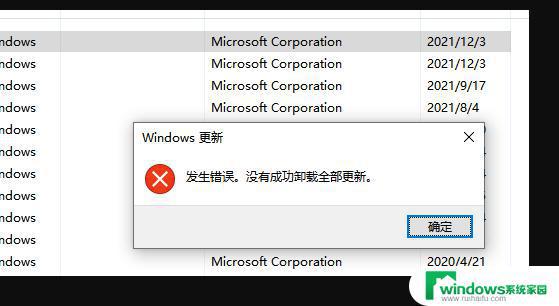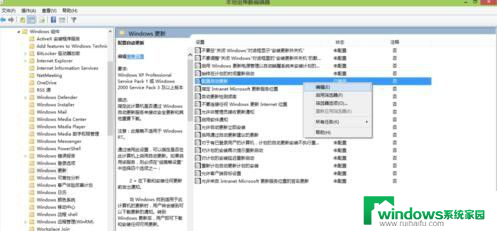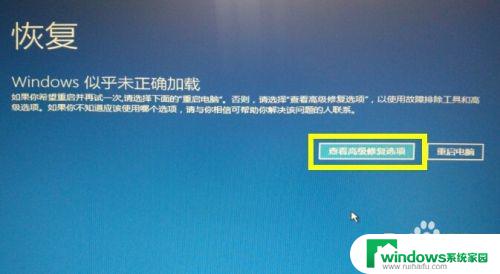win10无法更新补丁 Win10更新补丁失败无法更新撤销怎么办
Win10系统更新补丁失败是一种常见的问题,当我们在进行系统更新时出现无法更新或更新撤销的情况时,可能会让人感到困惑和焦虑,这种情况可能是由于网络连接问题、系统错误、硬件问题或软件冲突等原因引起的。在遇到这种情况时,我们可以尝试一些方法来解决,例如检查网络连接、重启计算机、清理系统垃圾文件等。希望以上方法能帮助您解决Win10更新补丁失败的问题。
系统更新失败,反复重启还是不行,那是不是下载下来的补丁没用了呢??所以我们先要删除Windows更新的缓存文件!在做以下操作之前,首先我们要确认系统内的windows update & BITS服务设置是否开启。

检查方法:
1、按“Win+R”组合键打开运行,输入“services.msc”,点击确定(如果弹出用户账户控制窗口,我们点击“继续”)。
2、双击打开“Background Intelligent Transfer Services”服务。
3、在选项卡点击“常规”,要保证“启动类型”是“自动”或者“手动”。然后点击“服务状态”“启用”按钮。
4. 重复步骤3分别对“Windows Installer”,“Cryptographic Services”, “software licensing service” 以及“Windows Update”这四项服务进行检查。
解决办法:
1、按“Windows+X”打开“命令提示符(管理员)”。
2、输入“net stop wuauserv”回车(我们先把更新服务停止)。
3、输入”%windir%\SoftwareDistribution“回车(删除Download和DataStore文件夹中的所有文件)。
4、最后输入“net start wuauserv”回车(重新开启系统更新服务)。
完成以上的步骤之后,我们就可以在“Windows Update”中再次尝试检查更新即可。
以上是关于无法更新补丁的全部内容,如果您遇到相同情况,可以按照以上方法解决。